安装cad显示已安装但是找不到在哪 安装CAD时出现CAD显示已安装怎么办
更新时间:2023-11-15 14:47:13作者:yang
安装cad显示已安装但是找不到在哪,在进行CAD安装的过程中,有些用户可能会遇到一个令人困惑的问题:尽管显示CAD已经成功安装,但却无法找到其具体位置,这种情况下,我们应该如何处理呢?CAD作为一款重要的设计软件,对于许多从事设计工作的人来说是必不可少的。解决这个问题变得至关重要。接下来我们将探讨一些解决办法,以帮助那些遇到这一问题的用户顺利找到并使用他们已经安装的CAD软件。
步骤如下:
1.电脑左下角XP系统,点击开始,点击运行。
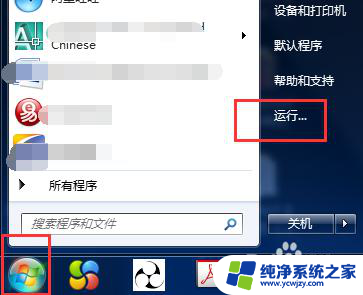
2.在运行里输入regedit,按回车。
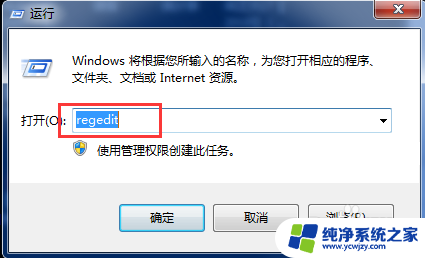
3.弹出注册表编辑器界面后,点击打开第一个HKEY CLASSES ROOT文件夹。
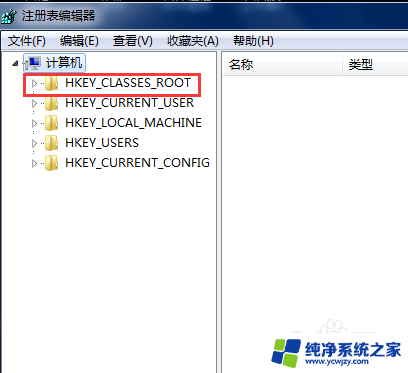
4.下拉,一直直到找到Installer文件夹。
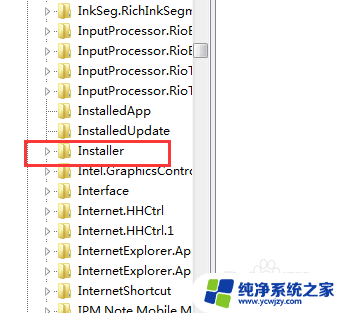
5.点开Installer文件夹,找到Products文件夹。
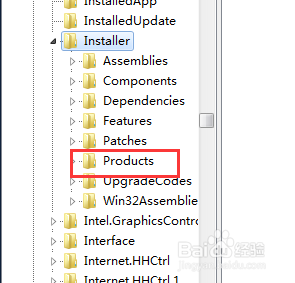
6.点开Products文件夹,找到7D2F开头的文件夹。在文件夹中找到CAD对应版本的文件是不是原来安装的,然后将所有7D2F开头文件夹删除即可。
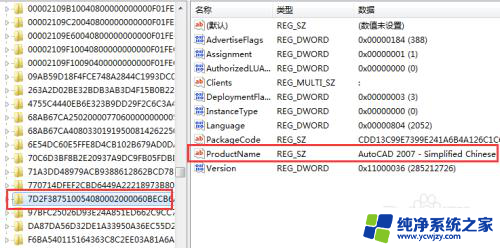
7.然后再继续安装一下CAD就可以了。
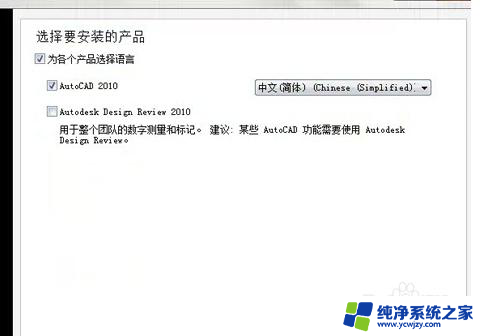
以上是有关于安装CAD后无法找到程序的解决方法,如果您还有疑问,请按照小编的方法进行操作,希望这篇文章能够对您有所帮助。
安装cad显示已安装但是找不到在哪 安装CAD时出现CAD显示已安装怎么办相关教程
- cad安装显示已安装更高版本 如何解决CAD安装时提示CAD显示已安装
- 安装cad出现需要internet连接来安装windows CAD安装需要Internet连接
- cad装不上 CAD无法安装怎么办
- cad不能安装 CAD安装不了勾选不了怎么办
- 未安装net4.5不能安装cad CAD软件运行提示缺少.net4.5框架
- cad安全系统不起作用或正确安装 CAD安全系统未能正常安装
- cad安装需要internet连接来安装 安装CAD时提示需要互联网连接下载Windows组件
- win11不能安装cad Win11系统无法正常安装CAD的解决方案
- cad天正插件怎么安装 天正插件CAD安装教程
- cad 安装失败 CAD安装失败解决方法
- 使用u盘将win11重做win7系统
- excel打开提示安装
- 电脑加装内存条要重新安装系统吗
- 没有密钥怎么安装win10
- 怎么把打印机设置成网络打印机
- 苹果电脑安装五笔输入法
系统安装教程推荐
win10系统推荐